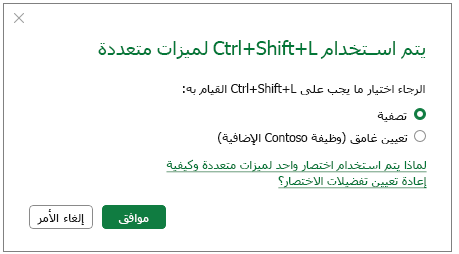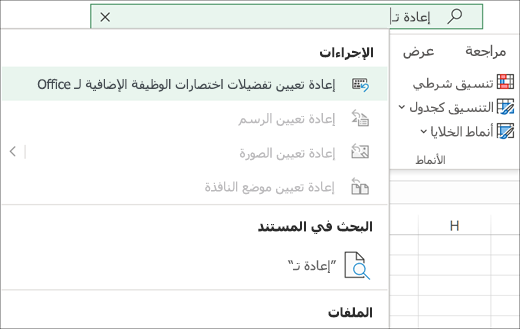يمكن لوظائف Office الإضافية تمكين اختصارات لوحة المفاتيح المخصصة التي يمكنك استخدامها في Excel Word لاستدعاء وظيفة الوظيفة الإضافية. يمكن لكل وظيفة إضافية في Office تقوم بتثبيتها تغيير الاختصارات المتاحة لك لاستخدامها.
تعيين تفضيلات الاختصار
في بعض الأحيان، ستسجل وظيفة Office إضافية جديدة مجموعة اختصارات قيد الاستخدام بالفعل، بواسطة وظائف Office الإضافية الأخرى أو تطبيق Office أو كليهما. في المرة الأولى التي تستخدم فيها مجموعة اختصارات مسجلة أكثر من مرة، يعرض تطبيق Office قائمة بالإجراءات المسجلة للاختصار ويطلب منك أي إجراء يجب استخدامه. تُظهر الإجراءات من الوظائف الإضافية اسم الوظيفة الإضافية بين قوسين.
حدد موافق للمتابعة ثم يقوم تطبيق Office بتشغيل الإجراء وحفظه كتفضيلات لهذا الاختصار. عند استخدام الاختصار مرة أخرى، ينفذ تطبيق Office هذا الإجراء دون مطالبتك بالتأكيد.
إعادة تعيين تفضيلات الاختصار الخاص بك
إذا كنت قد حددت بالفعل إجراءً في مربع حوار تعارض الاختصارات وتريد تغيير الإجراء الذي يتخذه الاختصار، فيمكنك إعادة تعيين جميع تفضيلات اختصارات الوظيفة الإضافية من خلال البحث عن أمر إعادة تعيين تفضيلات اختصار الوظيفة الإضافية. يحذف هذا الأمر جميع تفضيلات اختصار الوظيفة الإضافية المحفوظة، لذلك في المرة التالية التي تحاول فيها استخدام اختصار يحتوي على إجراءات متعددة، ستتم مطالبتك مرة أخرى باختيار الإجراء المناسب.
-
أدخل إعادة تعيين تفضيلات اختصارات الوظائف الإضافية لـ Office في مربع البحث Tell Me أعلى نافذة التطبيق.
-
في قائمة النتائج، حدد إعادة تعيين تفضيلات اختصارات الوظائف الإضافية لـ Office.
هام: يمسح هذا الأمر جميع تفضيلات اختصار Office، وليس إجراءات الاختصار المسجلة. في المرة التالية التي تستخدم فيها اختصارا له استخدامات متعددة، سيطلب منك Office مرة أخرى اختيار الإجراء لهذا الاختصار.